Კითხვა
საკითხი: როგორ წავშალოთ ByteFence Anti-Malware Windows-იდან?
ვფიქრობ, რომ ჯავის განახლებამ დააინსტალირა ByteFence ჩემს კომპიუტერზე. პრობლემა ის არის, რომ მე არ შემიძლია მისი დეინსტალაცია პროგრამების დამატება/წაშლა ფუნქციის გამოყენებით. შეგიძლიათ ბიჭებო დამეხმაროთ?
ამოხსნილი პასუხი
ByteFence არის უსაფრთხოების პროგრამა, რომელიც იცავს ვინდოუსის კომპიუტერებს მავნე პროგრამებისგან, ჯაშუშური პროგრამებისგან და მავნე პროგრამებისგან.
[1] მავნე პროგრამების საწინააღმდეგო პროგრამას აქვს უფასო და ფასიანი ვერსიები, რომლებიც ხელმისაწვდომია ოფიციალურ ვებსაიტებზე. ეს პროგრამა შექმნილია Byte Technologies-ის მიერ და აბსოლუტურად ლეგიტიმურია. თუმცა, დეველოპერები საკმაოდ აქტიურად ავრცელებენ მას საეჭვო პროგრამული მარკეტინგის მეთოდით - შეფუთვით.Bundling საშუალებას იძლევა პროგრამების გავრცელება, როგორც არჩევითი კომპონენტი პროგრამულ პაკეტებში.[2] ამიტომ, თუ მომხმარებლებმა დააინსტალირეს პროგრამული პაკეტი მესამე მხარის ჩამოტვირთვის წყაროდან (მაგ., Cnet[3] ან Softonic), შესაძლოა დაინსტალირებული იყოს უსაფრთხოების ეს პროგრამაც.
ამ აქტივობის მიზანია უსაფრთხოების პროგრამული უზრუნველყოფის პოპულარიზაცია და, იმედია, ფასიანი ვერსიის გაყიდვების გაზრდა. თუმცა, კომპიუტერის ბევრმა მომხმარებელმა, რომლებიც გაკვირვებული იყვნენ სისტემის უეცარი სკანირებით, ამ აქტივობას ByteFence ვირუსად უწოდებდნენ. თუმცა, ჩვენ შეგვიძლია დავრწმუნდეთ, რომ ეს პროგრამა არ არის მავნე.
თუმცა, საეჭვო განაწილების მეთოდის გამო, უსაფრთხოების ექსპერტებმა ეს ანტივირუსი მიანიჭეს პოტენციურად არასასურველი პროგრამების (PUP) კატეგორიის და უაღრესად გირჩევთ წაშალოთ ByteFence სისტემა.
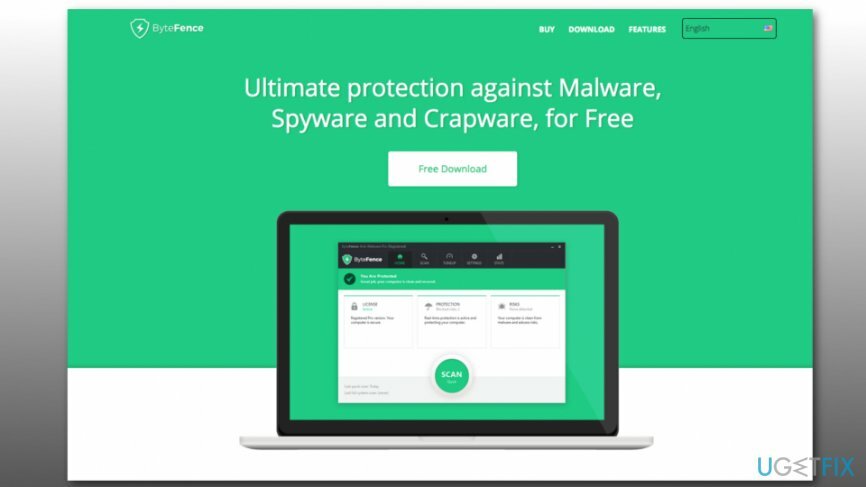
ByteFence-ის ინსტალაციამ შესაძლოა შეცვალოს ბრაუზერის პარამეტრები
ამ ფაილების დეინსტალაციისთვის, თქვენ უნდა შეიძინოთ ლიცენზირებული ვერსია Reimage Reimage პროგრამული უზრუნველყოფის დეინსტალაცია.
არ აქვს მნიშვნელობა, თქვენ თავად დააინსტალირეთ ByteFence თუ ის ჩამოვიდა შეფუთული, ანტი-მავნე პროგრამას შეუძლია დააყენოს ძიება. ByteFence.com როგორც თქვენი ნაგულისხმევი საძიებო სისტემა, რომელიც ცნობილია როგორც ბრაუზერის გამტაცებელი.[4]
პროგრამული უზრუნველყოფის ნებაყოფლობით დაინსტალირებისას, ინსტალერი მოგთხოვთ შეტყობინებას ამ ბრაუზერის ცვლილების შესახებ. თუმცა, თუ არ უარს იტყვით მის ინსტალაციაზე უფასოდ ჩამოტვირთვისას, ბრაუზერის ეს ცვლილებები შეიძლება მოულოდნელად მოგეჩვენოთ.
ამიტომ, თქვენ უნდა იყოთ ყურადღებიანი მისი ინსტალაციისას და უარი თქვათ არასასურველ ინსტალერებზე. თუმცა, თუ თქვენ დააინსტალირებთ მესამე მხარის ხელსაწყოს, როგორიცაა Java ან Adobe Flash განახლებები, ByteFence ანტივირუსისა და Search-ის დამატებითი ინსტალატორები. ByteFence.com-ის გამტაცებელი სავარაუდოდ დამალული იქნება Quick/Basic ინსტალაციის ქვეშ, რის გამოც ისინი დაინსტალირდება თქვენს ზურგს უკან.
ძიება. ByteFence.com საძიებო სისტემა არ უნდა დარჩეს ბრაუზერში
ამ ფაილების დეინსტალაციისთვის, თქვენ უნდა შეიძინოთ ლიცენზირებული ვერსია Reimage Reimage პროგრამული უზრუნველყოფის დეინსტალაცია.
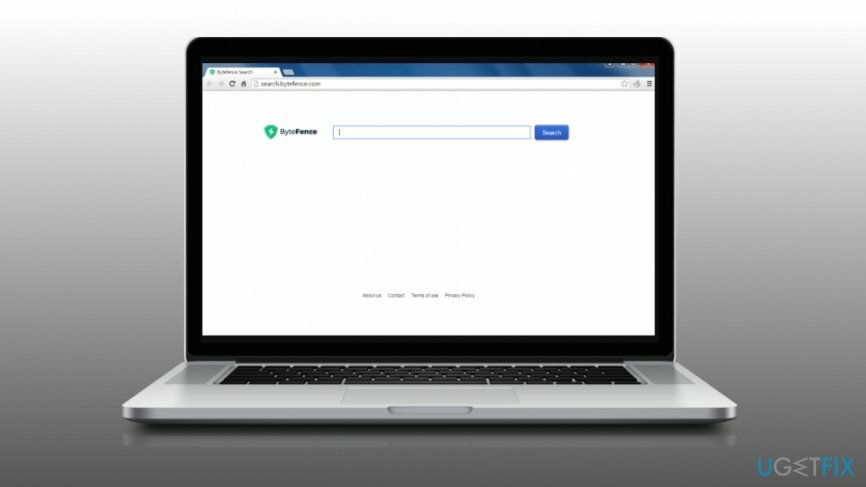
მიუხედავად იმისა, რომ ByteFence ითვლება ლეგიტიმურად, საძიებო სისტემა, რომელიც მას ხელს უწყობს, არ არის. ბოლო კვლევის მიხედვით, Search. ByteFence.com-მა შეიძლება გამოიწვიოს შემდეგი პრობლემები:
- შეცვალეთ სისტემის პარამეტრები. ByteFence ინექციებს ძიებას. ByteFence.com, რომელიც შემდეგ დაყენებულია როგორც ნაგულისხმევი საწყისი გვერდი და საძიებო პროვაიდერი. გარდა ამისა, მას შეუძლია დააინსტალიროს ვებ ბრაუზერის ასისტენტი, რამაც შეიძლება დაბლოკოს ამ ძიების წაშლა.
- ძიება. ByteFence.com შეიძლება დაკავშირებული იყოს Trojan/Win32.AGEneric ფაილი.
- ამ მესამე მხარის საძიებო სისტემამ შეიძლება დაიწყოს გადამისამართება საეჭვო ვებსაიტებზე.
- ის აყენებს ქუქი-ფაილებს და შეუძლია თვალი ადევნოს ადამიანების ვებ-გვერდების აქტივობას.
ამიტომ, თუ თქვენ დააინსტალირეთ ByteFence შეფუთული მესამე მხარის პროგრამულ უზრუნველყოფასთან ერთად Search-ის ჩათვლით. ByteFence.com-ის გამტაცებელი, წაშალეთ იგი დაუყოვნებლად.
Windows OS-დან ByteFence-ის ამოღების მეთოდები
ამ ფაილების დეინსტალაციისთვის, თქვენ უნდა შეიძინოთ ლიცენზირებული ვერსია Reimage Reimage პროგრამული უზრუნველყოფის დეინსტალაცია.
არსებობს ორი მეთოდი, რომელიც შეიძლება გამოყენებულ იქნას ByteFence-ის მოსაშორებლად. უსაფრთხოების პროგრამების უმრავლესობა მას პოტენციურად საშიშად ცნობს; ამდენად, თქვენ შეგიძლიათ თავიდან აიცილოთ იგი ავტომატურად. გარდა ამისა, შეგიძლიათ ხელით წაშალოთ იგი.
მეთოდი 1. ავტომატურად წაშალეთ ByteFence
ამ ფაილების დეინსტალაციისთვის, თქვენ უნდა შეიძინოთ ლიცენზირებული ვერსია Reimage Reimage პროგრამული უზრუნველყოფის დეინსტალაცია.
ბევრმა აღნიშნა, რომ მათ არ შეუძლიათ წაშალეთ ByteFence პროგრამების დამატება/წაშლა სერვისის გამოყენებით, რადგან ინსტალერი აკლია სიიდან.
ამ შემთხვევაში, ჩვენ გირჩევთ გადახვიდეთ Უსაფრთხო რეჟიმი (ქვემოთ მოცემული გაკვეთილი) და შემდეგ დააინსტალირეთ პროგრამული უზრუნველყოფის მოცილების ინსტრუმენტი, როგორიცაა, ReimageMac სარეცხი მანქანა X9. გაუშვით დაყენების ფაილი და დააყენეთ აპლიკაცია ByteFence-ის დეინსტალაციაზე.
მიუხედავად იმისა, რომ პროგრამა აღმოფხვრის ანტივირუსს თავისი რეესტრით, თქვენ მოგიწევთ Search-ის ამოღება. ByteFence.com ვირუსი და გადატვირთეთ თითოეული თქვენი ბრაუზერი. დასრულების შემდეგ, გადატვირთეთ სისტემა ცვლილებების შესანახად.
მეთოდი 2. წაშალეთ ByteFence ხელით
ამ ფაილების დეინსტალაციისთვის, თქვენ უნდა შეიძინოთ ლიცენზირებული ვერსია Reimage Reimage პროგრამული უზრუნველყოფის დეინსტალაცია.
- პირველ რიგში, დააჭირეთ Ctrl + Shift + Esc სამუშაო მენეჯერის გასახსნელად.
- იპოვნეთ bytefence.exe დაამუშავეთ და გამორთეთ.
ᲨᲔᲜᲘᲨᲕᲜᲐ: შეიძლება იყოს ერთზე მეტი ByteFence დაკავშირებული პროცესი. - ამის შემდეგ დააწკაპუნეთ დაწყება (ქვედა მარცხენა კუთხე) – აირჩიეთ პარამეტრები – დააწკაპუნეთ სისტემა – აპები და ფუნქციები.
- Windows 8-ის მომხმარებლებმა უნდა შეასრულონ შემდეგი ნაბიჯები:
- იპოვნეთ ByteFence, დააწკაპუნეთ მასზე და აირჩიეთ დეინსტალაცია.
- დააწკაპუნეთ Windows გასაღები (ქვედა მარცხენა კუთხე) – დააჭირეთ ქვემოთ ისარს.
- იპოვეთ ByteFence, დააწკაპუნეთ მასზე მარჯვენა ღილაკით და აირჩიეთ დეინსტალაცია.
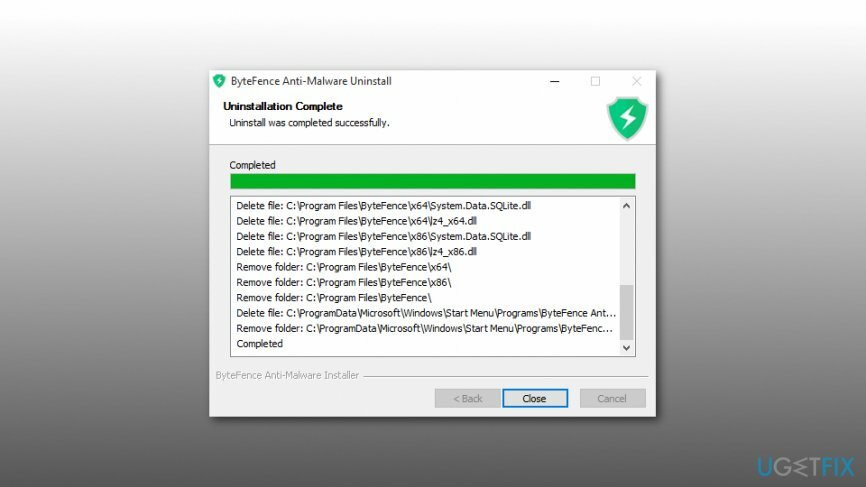
- Windows 10-ის მომხმარებლებმა უნდა შეასრულონ შემდეგი ნაბიჯები:
- ორჯერ დააწკაპუნეთ ByteFence-ზე წაშლის დასაწყებად
- შემდეგ დააჭირეთ დაწყება ან Windows გასაღები (დამოკიდებულია OS ტიპის მიხედვით), ტიპი რეგედიტი და დაარტყა შედი.
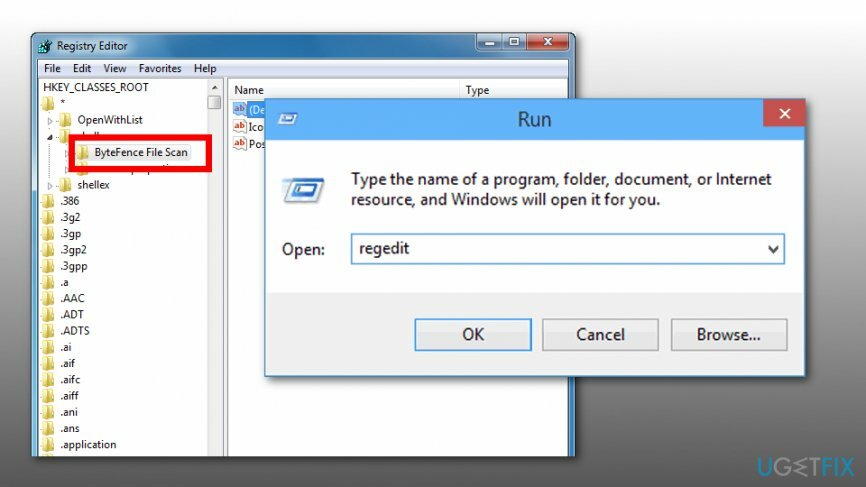
- იპოვნეთ და წაშალეთ რეესტრის ყველა ჩანაწერი, რომელიც ეკუთვნის ByteFence-ს. მოძებნეთ საქაღალდეებში განთავსებული ფაილები:
HKEY_CURRENT_USER\\პროგრამული უზრუნველყოფა\\ ByteFence
HKEY_LOCAL_MACHINE\\პროგრამული უზრუნველყოფა\\ ByteFence
HKEY_LOCAL_MACHINE\\პროგრამული უზრუნველყოფა\\Microsoft\\Windows\\CurrentVersion\\Run\\მაგ.ui - შემდეგ წაშალეთ ByteFence დაკავშირებული ყველა ფაილი შემდეგ საქაღალდეებში:
C: \\ პროგრამის ფაილები \\ ByteFence
C: \\ დოკუმენტი და პარამეტრები \\ ყველა მომხმარებელი \\ აპლიკაციის მონაცემები \\ ByteFence
C:\\Documents and Settings\\%USER%\\Application Data\\ ByteFence - ბოლოს წაშალეთ Search. ByteFence.com დანამატი თქვენი ვებ ბრაუზერიდან და მისი პარამეტრების გადატვირთვა ნაგულისხმევად.
მოიშორეთ პროგრამები მხოლოდ ერთი დაწკაპუნებით
ამ პროგრამის დეინსტალაცია შეგიძლიათ ugetfix.com-ის ექსპერტების მიერ წარმოდგენილ ნაბიჯ-ნაბიჯ სახელმძღვანელოს დახმარებით. თქვენი დროის დაზოგვის მიზნით, ჩვენ ასევე შევარჩიეთ ინსტრუმენტები, რომლებიც დაგეხმარებათ ამ ამოცანის ავტომატურად შესრულებაში. თუ გეჩქარებათ ან თუ ფიქრობთ, რომ არ გაქვთ საკმარისი გამოცდილება პროგრამის დამოუკიდებლად დეინსტალაციისთვის, მოგერიდებათ გამოიყენოთ ეს გადაწყვეტილებები:
შეთავაზება
გააკეთე ახლავე!
ჩამოტვირთვამოხსნის პროგრამული უზრუნველყოფაბედნიერება
გარანტია
გააკეთე ახლავე!
ჩამოტვირთვამოხსნის პროგრამული უზრუნველყოფაბედნიერება
გარანტია
თუ ვერ მოახერხეთ პროგრამის დეინსტალაცია Reimage-ის გამოყენებით, აცნობეთ ჩვენს მხარდაჭერის ჯგუფს თქვენი პრობლემების შესახებ. დარწმუნდით, რომ მიაწოდეთ რაც შეიძლება მეტი დეტალი. გთხოვთ, შეგვატყობინოთ ყველა დეტალი, რომელიც, თქვენი აზრით, უნდა ვიცოდეთ თქვენი პრობლემის შესახებ.
ეს დაპატენტებული სარემონტო პროცესი იყენებს 25 მილიონი კომპონენტის მონაცემთა ბაზას, რომელსაც შეუძლია შეცვალოს ნებისმიერი დაზიანებული ან დაკარგული ფაილი მომხმარებლის კომპიუტერში.
დაზიანებული სისტემის შესაკეთებლად, თქვენ უნდა შეიძინოთ ლიცენზირებული ვერსია Reimage მავნე პროგრამების მოცილების ინსტრუმენტი.

VPN გადამწყვეტია, როდესაც საქმე ეხება მომხმარებლის კონფიდენციალურობა. ონლაინ ტრეკერები, როგორიცაა ქუქიები, შეიძლება გამოყენებულ იქნას არა მხოლოდ სოციალური მედიის პლატფორმებისა და სხვა ვებსაიტების მიერ, არამედ თქვენი ინტერნეტ სერვისის პროვაიდერისა და მთავრობის მიერ. მაშინაც კი, თუ თქვენ იყენებთ ყველაზე უსაფრთხო პარამეტრებს თქვენი ვებ ბრაუზერის საშუალებით, თქვენ მაინც შეგიძლიათ თვალყური ადევნოთ ინტერნეტთან დაკავშირებული აპების საშუალებით. გარდა ამისა, კონფიდენციალურობაზე ორიენტირებული ბრაუზერები, როგორიცაა Tor არის, არ არის ოპტიმალური არჩევანი კავშირის შემცირებული სიჩქარის გამო. საუკეთესო გამოსავალი თქვენი საბოლოო კონფიდენციალურობისთვის არის პირადი ინტერნეტი - იყავით ანონიმური და უსაფრთხო ონლაინ.
მონაცემთა აღდგენის პროგრამა არის ერთ-ერთი ვარიანტი, რომელიც დაგეხმარებათ თქვენი ფაილების აღდგენა. ფაილის წაშლის შემდეგ, ის არ ქრება ჰაერში - ის რჩება თქვენს სისტემაში მანამ, სანამ მასზე ახალი მონაცემები არ არის დაწერილი. მონაცემთა აღდგენის პრო არის აღდგენის პროგრამა, რომელიც ეძებს თქვენს მყარ დისკზე წაშლილი ფაილების სამუშაო ასლებს. ხელსაწყოს გამოყენებით, შეგიძლიათ თავიდან აიცილოთ ღირებული დოკუმენტების, სასკოლო სამუშაოების, პირადი სურათების და სხვა მნიშვნელოვანი ფაილების დაკარგვა.